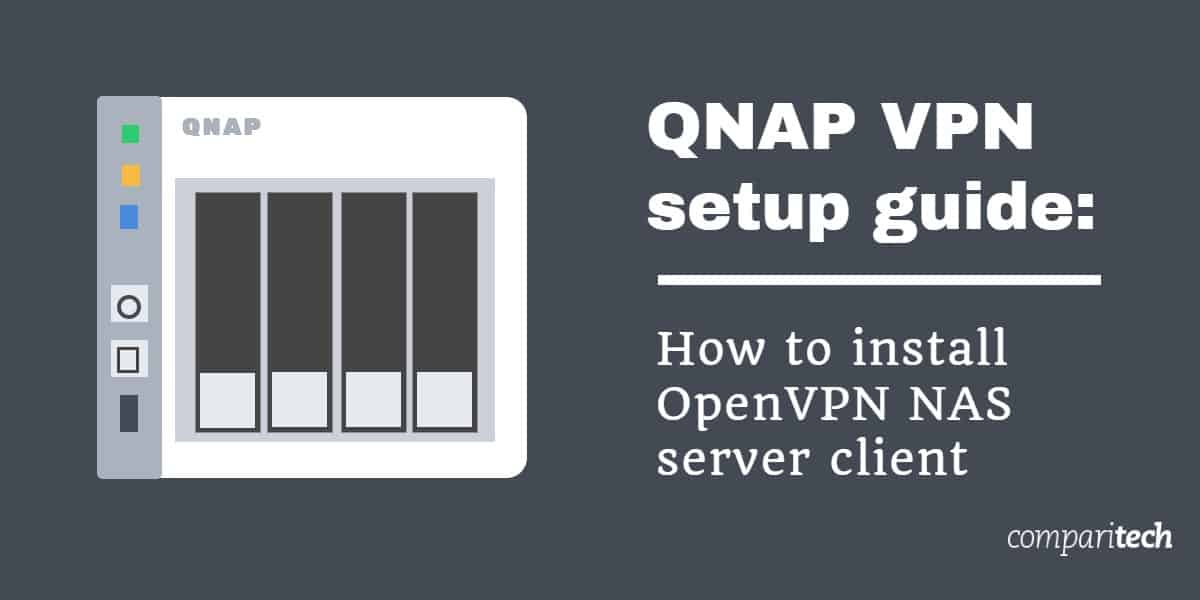
Os sistemas NAS são convenientes, pois permitem acessar seus arquivos de qualquer lugar do mundo. No entanto, qualquer pessoa que observe sua rede (seu provedor de serviços de Internet, por exemplo, ou o governo) pode ver todos os pacotes de dados que você envia ou recebe. Sabe-se que alguns ISPs limitam as velocidades de rede dos usuários que baixam muito; portanto, se você estiver armazenando arquivos grandes, isso pode ser um problema real.
Felizmente, existe uma maneira fácil de manter seu tráfego de rede seguro: basta instalar uma rede virtual privada (VPN) no seu NAS. Isso criptografará todos os bytes de informações que você enviar ou receber, garantindo que você seja a única pessoa que sabe quais arquivos foram baixados. O melhor de tudo é que você pode instalar um cliente VPN em um servidor QNAP NAS em apenas alguns minutos.
Antes de começar, aqui está um rápido resumo das melhores VPNs para o servidor QNAP NAS.
Melhor VPN QNAP:
- ExpressVPN: Nossa opção número 1 para servidores QNAP NAS. O ExpressVPN possui poderosos recursos de segurança, fortes proteções de privacidade e velocidades consistentemente altas.
- CyberGhost: A melhor VPN de orçamento para QNAP. Alta velocidade, mais de 5.000 servidores em 90 países e uma ampla variedade de recursos de segurança.
- NordVPN: Bom polivalente. O NordVPN é um serviço rápido e seguro que não mantém nenhum registro.
- IPVanish: Com conexões confiáveis e de alta velocidade, uma política de não registro e fortes recursos de segurança, o IPVanish facilita o uso de sistemas NAS anonimamente.
- PrivateVPN: Um serviço muito rápido que leva a sério a sua segurança e não mantém nenhum registro.
- Surfshark: Essa VPN fornece velocidades decentes e mantém seu tráfego privado com recursos avançados de segurança e uma política de zero logs.
Contents
Como instalar o cliente OpenVPN no seu QNAP NAS
Embora a instalação de um cliente OpenVPN em um servidor NAS seja ligeiramente diferente da instalação de um cliente PPTP ou L2TP / IPsec, a boa notícia é que isso pode ser feito em apenas três etapas. O processo é o mesmo, independentemente de qual provedor de VPN você esteja. Basta seguir as instruções abaixo para instalar o OpenVPN nos sistemas QNAP NAS:
Etapa 1: informe à QNAP que você deseja usar uma VPN
Primeiro, verifique se você está usando o QNAP 2, pois certas VPNs têm problemas para permanecer conectado à versão mais antiga. Depois de atualizar, faça login no seu dispositivo QNAP.
Em seguida, verifique se você já possui o Serviço QVPN instalado. Nesse caso, clique nele para ir para a página de gerenciamento da VPN. Caso contrário, você pode baixar este serviço no site Central de aplicativos.
Clique no Servidor VPN opção na lista do lado esquerdo para expandi-la. Em seguida, selecione OpenVPN e verifique se há uma caixa de seleção marcada Ativar servidor OpenVPN.
Etapa 2: Importar arquivos .OVPN e configurar a conexão
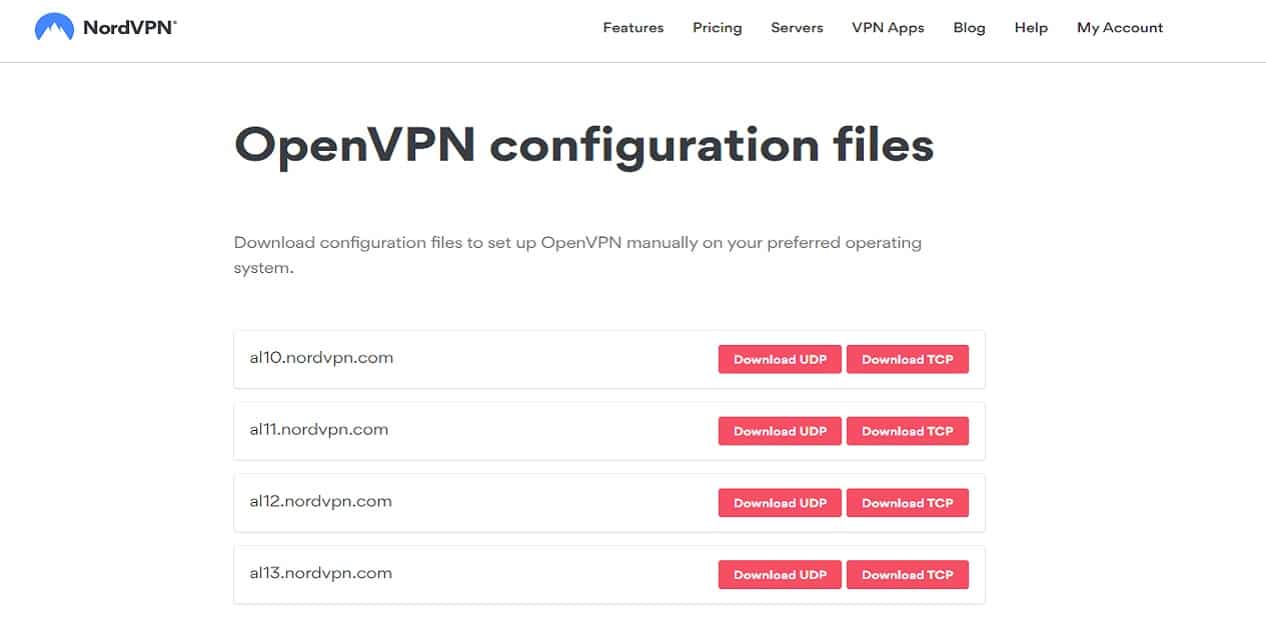
Agora, você será solicitado a importar um arquivo OVPN. Isso armazena todas as informações que o servidor precisa para criar uma conexão OpenVPN com um dos servidores do seu provedor de VPN. Recomendamos o uso do ExpressVPN, mas abaixo, você encontrará os locais dos arquivos OVPN das seis melhores VPNs para servidores NAS. Se você estiver usando um provedor diferente, poderá encontrar esses arquivos com frequência no guia de instalação do Linux.
- ExpressVPN: https://www.expressvpn.com/setup#manual
- CyberGhost: https://my.cyberghostvpn.com/en_US/devices/other/add-other
- NordVPN: https://nordvpn.com/ovpn/
- IPVanish: https://www.ipvanish.com/software/configs/configs.zip
- PrivateVPN: https://privatevpn.com/support/getting-started/misc Miscellaneous/openvpn/openvpn-configurations-files
- Surfshark: https://account.surfshark.com/setup/manual
Faça o download dos arquivos OVPN e decida qual servidor você deseja que seu NAS use. Geralmente, é uma boa ideia escolher um servidor que esteja bem próximo da sua localização, pois isso mantém a latência da conexão no mínimo. Quando você tomar uma decisão, importe o arquivo OVPN correspondente.
Uma nova janela será aberta solicitando informações adicionais. Dê um nome à sua conexão e insira suas credenciais de login da VPN no diretório Nome do usuário e Senha caixas. Verifique se a máscara de sub-rede está definida como “255.255.255.0”.
Ative o Usar gateway padrão na rede remota e Reconectar quando a conexão VPN for perdida opções Clique no Aplique botão na parte inferior da página. Agora você deve ver sua conexão recém-criada listada na tela principal do QVPN. Por fim, clique em Conectar.
Etapa 3: testar a conexão VPN
Agora, tudo o que resta é garantir que tudo esteja funcionando conforme o esperado. Isso é um pouco mais complicado do que testar uma VPN em um PC ou dispositivo móvel, mas ainda é bastante direto:
- Primeiro, visite IPmagnet e copie o endereço do link magnético. Certifique-se de manter esta página aberta!
- Volte para a QNAP e abra o Estação de Download.
- Na parte superior da página, você verá um mais ícone. Clique aqui e selecione URL de entrada.
- Cole o endereço do ímã anteriormente. Clique Próximo, então Aplique.
- Volte para a página IPmagnet. Você notará que um segundo endereço IP apareceu. Se esses dois endereços forem diferentes, você instalou com êxito uma VPN no seu servidor NAS.
Por que minha VPN NAS não está funcionando corretamente?
Devido à complexidade geral do software de rede e aos diversos modelos de NAS oferecidos pela QNAP, muitas vezes é difícil identificar a causa de um determinado problema. No entanto, existem algumas coisas que você pode fazer para resolver os problemas mais comuns.
- O erro mais comum que as pessoas cometem é digitar o nome de usuário ou a senha da VPN incorretamente. Como resultado, esta é a primeira coisa que você deve verificar.
- Atualize para o firmware mais recente do seu dispositivo e, enquanto estiver nele, verifique também as atualizações QVPN, pois algumas VPNs não funcionam com a versão original.
- Tente importar o arquivo OVPN para alguns servidores diferentes, por sua vez. Isso deve lhe dar uma idéia sobre se o problema está com você ou seu provedor de VPN.
- Se tudo mais falhar, entre em contato com a equipe de suporte ao cliente da sua VPN. Eles lidam com problemas semelhantes todos os dias e devem poder oferecer conselhos mais aprofundados.


Portuguese:
Os sistemas NAS são realmente convenientes, pois permitem que você acesse seus arquivos de qualquer lugar do mundo. No entanto, é importante lembrar que qualquer pessoa que observe sua rede, como seu provedor de serviços de Internet ou o governo, pode ver todos os pacotes de dados que você envia ou recebe. Isso pode ser um problema real se você estiver armazenando arquivos grandes e seu ISP limitar a velocidade da rede. Felizmente, é possível manter seu tráfego de rede seguro instalando uma rede virtual privada (VPN) no seu NAS. Isso criptografará todos os dados que você enviar ou receber, garantindo que apenas você saiba quais arquivos foram baixados. É possível instalar um cliente VPN em um servidor QNAP NAS em apenas alguns minutos. Antes de começar, é importante escolher a melhor VPN para o seu servidor QNAP NAS. O ExpressVPN é a nossa opção número 1, pois possui recursos de segurança poderosos, proteções de privacidade fortes e velocidades consistentemente altas. Outras opções incluem CyberGhost, NordVPN, IPVanish, PrivateVPN e Surfshark. Para instalar o cliente OpenVPN no seu QNAP NAS, basta seguir as três etapas descritas no artigo. Lembre-se de importar o arquivo OVPN do seu provedor de VPN para configurar a conexão corretamente.